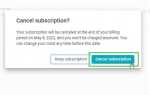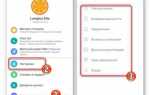Голосовые сообщения в WhatsApp сохраняются автоматически в памяти устройства, но путь к ним зависит от операционной системы. На Android-фонах все аудиофайлы приложения размещаются в папке WhatsApp/Media/WhatsApp Voice Notes. Доступ к ней можно получить через любой файловый менеджер. Каждое сообщение хранится в формате .opus и сгруппировано по дате отправки в отдельных папках.
На iPhone устройствах голосовые сообщения сохраняются во внутренней базе данных приложения и напрямую к ним получить доступ невозможно без использования сторонних инструментов. Для извлечения таких файлов потребуется создание резервной копии в iCloud или iTunes с последующим анализом с помощью утилит вроде iMazing или Dr.Fone.
Если сообщения были получены в групповом чате, они также попадают в ту же директорию, но для идентификации конкретного файла потребуется сверка времени получения с метаданными файлов. Важно помнить, что WhatsApp может автоматически удалять голосовые сообщения, если не включено их сохранение на устройстве.
Чтобы избежать потери данных, рекомендуется регулярно делать резервные копии чатов, включая медиафайлы. В настройках WhatsApp в разделе Чаты → Резервное копирование можно включить автоматическое сохранение на Google Диск (Android) или iCloud (iOS).
Как найти голосовые сообщения WhatsApp в памяти Android-устройства
Откройте файловый менеджер на устройстве. Если его нет, установите любой из Google Play, например, «Files от Google».
Перейдите в корневой каталог внутренней памяти или карты памяти, в зависимости от настроек хранения WhatsApp.
Откройте папку WhatsApp, затем – Media.
В папке WhatsApp Voice Notes хранятся все входящие голосовые сообщения. Файлы организованы по датам в отдельных папках с названиями вроде YYYYMMDD.
Формат файлов – .opus. Для воспроизведения используйте поддерживающий этот формат плеер, например, VLC.
Если вы ищете отправленные голосовые сообщения, откройте папку WhatsApp → Media → WhatsApp Audio. Здесь находятся аудиофайлы, включая отправленные голосовые записи.
Чтобы ускорить поиск, используйте функцию поиска файлового менеджера и введите .opus или часть названия файла, если она известна.
Путь к голосовым сообщениям WhatsApp в файловом менеджере
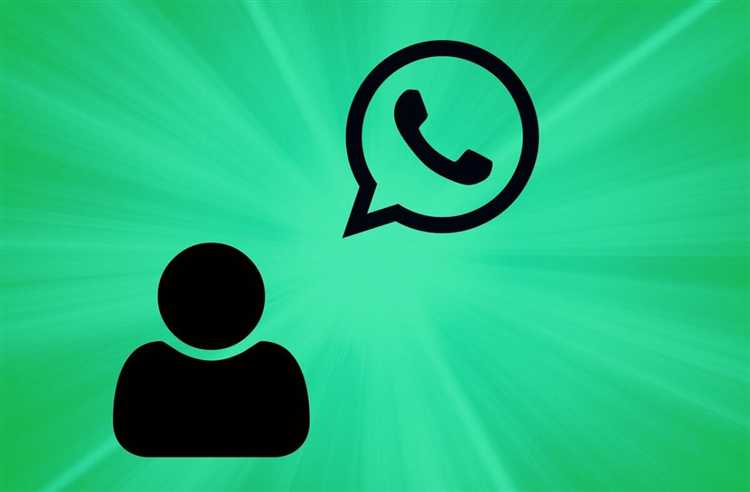
Голосовые сообщения WhatsApp хранятся во внутренней памяти устройства. Чтобы получить к ним доступ через файловый менеджер, выполните следующие шаги:
1. Откройте любой файловый менеджер, установленный на устройстве.
2. Перейдите в корневой каталог внутренней памяти или в папку Internal Storage.
3. Откройте папку WhatsApp, затем перейдите в Media.
4. Найдите каталог WhatsApp Voice Notes. Все голосовые сообщения сортируются по подпапкам с датами в формате YYYYMMDD, например 20250519.
Каждое голосовое сообщение хранится в формате .opus. Файлы можно прослушивать через стандартный аудиоплеер, поддерживающий данный формат, или сконвертировать в .mp3 с помощью сторонних приложений.
Если нужный файл отсутствует, проверьте, используется ли SD-карта. В этом случае путь изменится:
/sdcard/WhatsApp/Media/WhatsApp Voice Notes/
На устройствах с Android 11 и выше доступ к этим папкам может быть ограничен. Для просмотра потребуется файловый менеджер с расширенными правами или подключение устройства к компьютеру.
Как получить доступ к голосовым сообщениям WhatsApp через компьютер
Для доступа к сохранённым голосовым сообщениям WhatsApp на компьютере необходим смартфон с установленным приложением WhatsApp и доступ к файловой системе устройства.
- Подключите смартфон к компьютеру с помощью USB-кабеля.
- Разрешите доступ к файлам на устройстве, когда появится запрос.
- Откройте файловый менеджер на компьютере и перейдите в память устройства.
- Перейдите по пути: WhatsApp > Media > WhatsApp Voice Notes.
Каждое голосовое сообщение хранится в виде файла с расширением .opus. Файлы организованы по папкам с датами. Они не подписаны именами контактов, поэтому для идентификации используйте дату и время создания файла.
Для прослушивания файлов .opus на компьютере:
- Установите медиаплеер, поддерживающий формат .opus, например VLC.
- Откройте нужный файл через выбранное приложение.
Если используется WhatsApp Web, голосовые сообщения можно прослушивать только в интерфейсе браузера, но загрузить их можно вручную:
- Откройте чат с голосовым сообщением.
- Наведите курсор на сообщение, нажмите на иконку меню (три точки) и выберите «Скачать».
- Файл загрузится на компьютер в формате .opus.
Где хранятся голосовые сообщения WhatsApp на iPhone
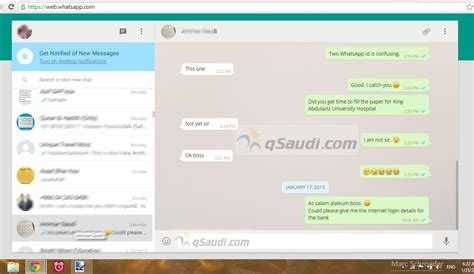
На iPhone голосовые сообщения WhatsApp не сохраняются в отдельной папке, как на Android. Они находятся внутри базы данных приложения и доступны только через сам мессенджер. Системный доступ к аудиофайлам ограничен из-за политики безопасности iOS.
Если необходимо сохранить голосовое сообщение вне WhatsApp, удерживайте аудиофайл в чате, затем выберите «Переслать», нажмите на значок «Поделиться» и выберите «Сохранить в Файлы» или «Отправить на iCloud». Файл будет экспортирован в формате .opus и размещён в выбранной вами директории.
Аудиофайлы можно прослушать через WhatsApp или сторонние приложения, поддерживающие формат .opus. Для доступа к резервным копиям голосовых сообщений используется iCloud, но отдельного просмотра содержимого этих копий Apple не предоставляет. Для извлечения данных из резервной копии потребуется специальное ПО, например iMazing или Dr.Fone, с компьютера Mac или Windows.
Можно ли восстановить удалённые голосовые сообщения WhatsApp
Восстановление удалённых голосовых сообщений возможно, если ранее была включена функция резервного копирования в WhatsApp. Приложение создает копии данных в Google Диск (для Android) или iCloud (для iPhone) ежедневно, еженедельно или ежемесячно, в зависимости от выбранных настроек. Если сообщение было удалено после последнего создания копии, восстановить его не получится.
Для восстановления необходимо удалить WhatsApp с устройства, затем установить заново и подтвердить номер. После этого приложение предложит восстановить данные из резервной копии. Выбрав «Восстановить», пользователь получит доступ к сообщениям, включая голосовые, находившиеся в чате на момент создания копии.
Если резервные копии не создавались, восстановление невозможно стандартными средствами. Сторонние приложения и программы для восстановления данных могут частично восстановить удалённые аудиофайлы, если они не были перезаписаны. Однако такие методы ненадёжны, требуют подключения к компьютеру и зачастую работают только с root-доступом или jailbreak.
Для повышения шансов на успешное восстановление рекомендуется регулярно сохранять резервные копии и проверять, включено ли резервное копирование голосовых сообщений в настройках чатов.
Как сохранить голосовые сообщения WhatsApp в отдельную папку
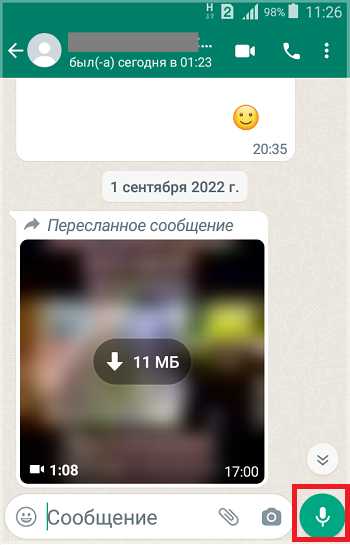
Голосовые сообщения WhatsApp хранятся в системных папках устройства, но чтобы сохранить их отдельно, потребуется выполнить несколько действий:
- Подключение к файловому менеджеру: Используйте встроенный или сторонний файловый менеджер (например, «ES Проводник» или «Total Commander»).
- Поиск папки с голосовыми сообщениями:
- На Android откройте:
WhatsApp/Media/WhatsApp Voice Notes/. - Внутри этой папки найдутся подпапки с голосовыми сообщениями, отсортированными по дате создания.
- На Android откройте:
- Выделение нужных файлов: Отметьте файлы с расширением
.opusили.m4a– это форматы голосовых сообщений WhatsApp. - Копирование в отдельную папку:
- Создайте новую папку, например,
WhatsApp_Звукина внутренней памяти или SD-карте. - Переместите или скопируйте выделенные файлы в эту папку.
- Создайте новую папку, например,
- Автоматизация (опционально):
- Используйте приложения типа Tasker или Automate для регулярного копирования новых голосовых сообщений в указанную папку.
Для устройств iPhone прямого доступа к файловой системе нет. В этом случае голосовые сообщения можно сохранить через экспорт из чата:
- Откройте нужный чат в WhatsApp.
- Нажмите на голосовое сообщение и выберите «Переслать» → «Поделиться».
- Выберите приложение «Файлы» или облачное хранилище, создайте папку и сохраните туда сообщение.
Этот способ сохраняет голосовые сообщения в доступном формате и позволяет собрать их в удобном месте вне WhatsApp.
Какие приложения помогают управлять голосовыми сообщениями WhatsApp
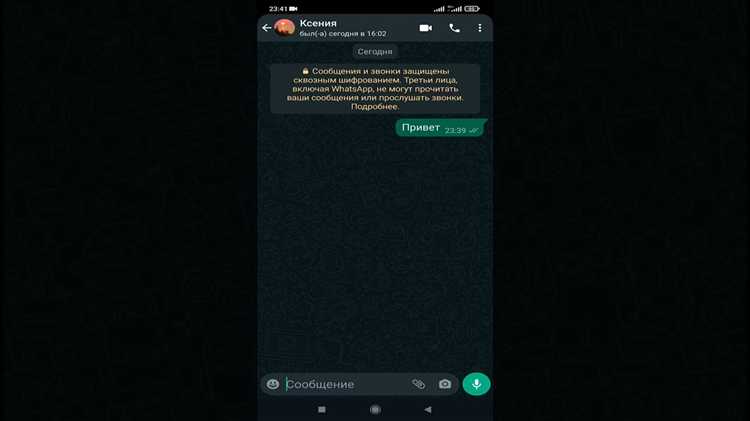
«File Commander» предоставляет расширенные возможности по навигации по папкам WhatsApp, где хранятся голосовые сообщения. Приложение поддерживает фильтрацию по формату файлов (.opus, .m4a), что облегчает сортировку именно голосовых заметок.
Для тех, кто хочет прослушивать и делиться голосовыми сообщениями вне WhatsApp, подойдет «VLC Media Player». Он воспроизводит все основные аудиоформаты, поддерживаемые WhatsApp, и позволяет управлять файлами без конвертации.
Если требуется экспорт и архивирование голосовых сообщений, стоит обратить внимание на «Wondershare MobileTrans» – программа для передачи данных, которая умеет сохранять голосовые сообщения в удобных форматах на компьютер или облачные сервисы.
Для пользователей iOS эффективным решением станет «Documents by Readdle». Это файловый менеджер с поддержкой аудиоформатов WhatsApp, который позволяет сохранять и организовывать голосовые сообщения в отдельные папки с возможностью последующего быстрого доступа.
Использование указанных приложений значительно упрощает работу с голосовыми сообщениями WhatsApp, избавляя от необходимости искать файлы вручную в системных папках.
Вопрос-ответ:
Где именно хранятся голосовые сообщения WhatsApp на телефоне Android?
Голосовые сообщения WhatsApp на Android обычно сохраняются во внутренней памяти устройства в папке WhatsApp/Media/WhatsApp Voice Notes. Каждый аудиофайл имеет название, состоящее из даты и времени записи, что помогает их идентифицировать. Для доступа к этим файлам можно воспользоваться файловым менеджером, установленным на телефоне.
Можно ли найти сохранённые голосовые сообщения WhatsApp на iPhone и как это сделать?
На iPhone файлы голосовых сообщений WhatsApp не сохраняются отдельно в доступной файловой системе. Они остаются внутри самого приложения и недоступны через стандартные средства просмотра файлов. Для сохранения можно переслать сообщение себе на почту или в облачное хранилище, либо сделать резервную копию чатов через iCloud.
Как можно сохранить голосовое сообщение из WhatsApp на компьютер?
Для сохранения голосового сообщения на компьютер можно подключить телефон к ПК и скопировать нужные аудиофайлы из папки WhatsApp. Также существует вариант переслать голосовое сообщение через сам WhatsApp Web или экспортировать его через функцию пересылки в почтовый сервис, а затем скачать с компьютера.
Почему я не могу найти голосовые сообщения в памяти телефона, даже проверив папки WhatsApp?
Если голосовые сообщения не отображаются в папках WhatsApp, возможны несколько причин: приложение сохраняет их во внутренней памяти, которая недоступна без специальных прав; голосовые сообщения могли быть удалены; или устройство настроено так, что файлы автоматически очищаются. Также на iPhone их физически не сохраняют отдельно от приложения.